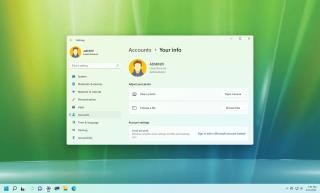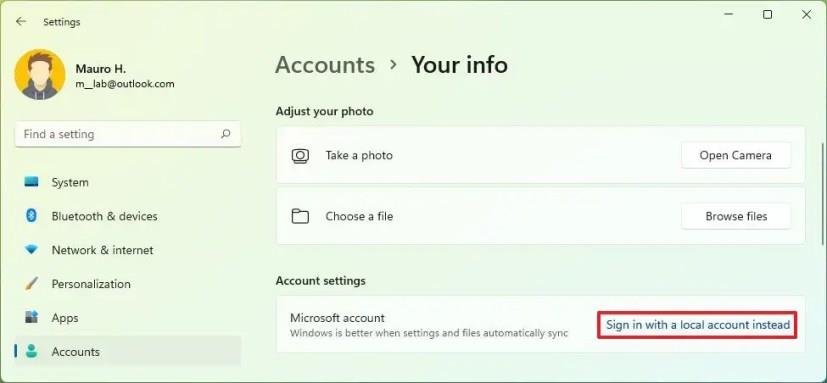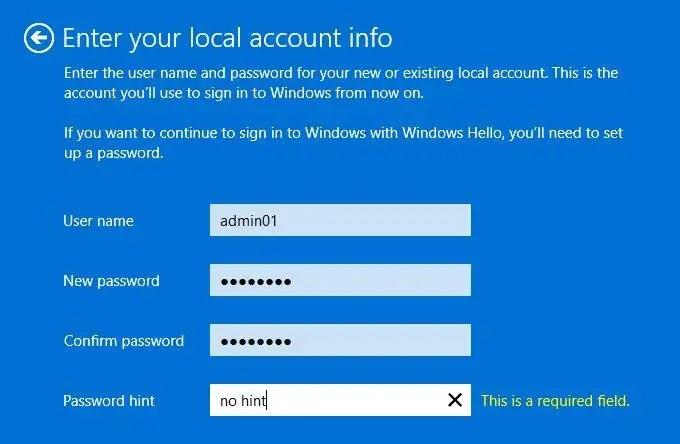В Windows 11 вы, вероятно, используете учетную запись Microsoft, но вы всегда можете переключиться на локальную учетную запись, и в этом руководстве вы узнаете, как это сделать.
Учетная запись Майкрософт используется по умолчанию при настройке нового пользователя на вашем компьютере, поскольку она обеспечивает лучшую безопасность, интеграцию со службами Майкрософт и удобную синхронизацию файлов и настроек между устройствами. Однако это не тот тип учетной записи, который нужен всем, поскольку многим пользователям не нравится идея, что крупные компании обрабатывают их информацию или используют облачные сервисы.
Если вы хотите переключить учетную запись Microsoft на традиционную локальную учетную запись, Windows 11 упрощает эту задачу из приложения «Настройки».
В этом руководстве вы узнаете, как переключить учетную запись Microsoft на традиционную локальную учетную запись.
Переключение с учетной записи Microsoft на локальную учетную запись в Windows 11
Чтобы преобразовать учетную запись Microsoft в локальную учетную запись, выполните следующие действия:
-
Откройте «Настройки » в Windows 11.
-
Щелкните Аккаунты .
-
Нажмите на вкладку « Ваша информация ».
-
В разделе «Настройки учетной записи» нажмите «Войти вместо локальной учетной записи» , чтобы отключить учетную запись.
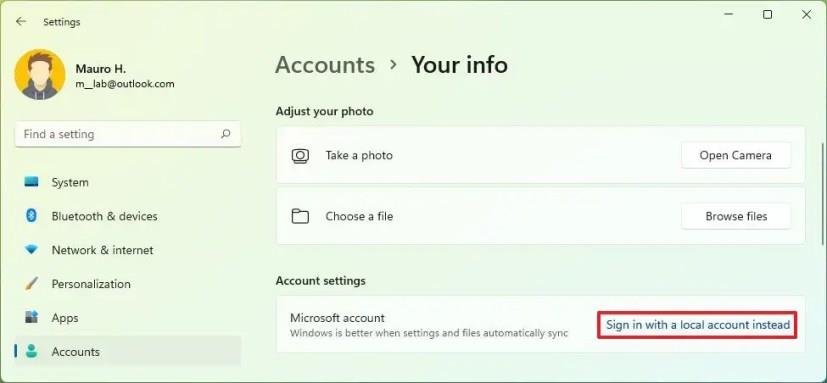
-
Нажмите кнопку « Далее ».
-
Подтвердите свой пароль.
-
Создайте имя для локальной учетной записи.
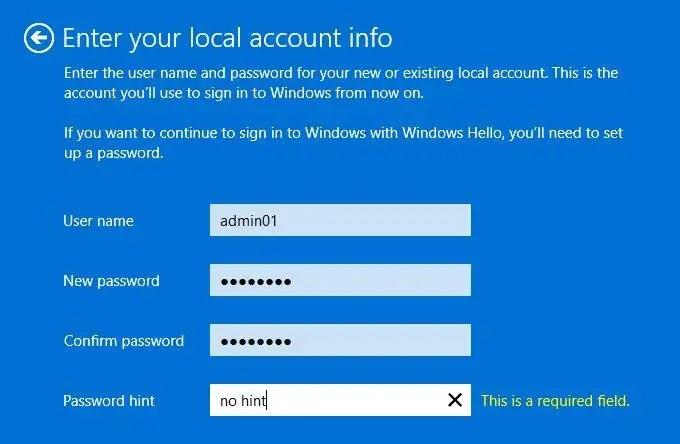
-
Создайте пароль для учетной записи.
-
Подтвердите пароль.
-
Создайте подсказку для пароля.
-
Нажмите кнопку « Далее ».
-
Нажмите кнопку « Выйти и завершить».
После выполнения этих шагов учетная запись Microsoft переключится на локальную учетную запись.
Вы всегда можете вернуться к учетной записи Microsoft с помощью этих инструкций.
Кроме того, вы можете создать другую учетную запись локального администратора, а затем перенести файлы в новую учетную запись вместо отключения от служб учетной записи Microsoft.